ELASTIX PBX IP
PBX ELASTIX – Solução completa de comunicação para empresas que buscam eficiência e flexibilidade. Este software de telefonia IP integra funcionalidades avançadas como correio de voz, conferência e gravação de chamadas, tudo em uma interface amigável. Compatível com diversos dispositivos e sistemas, garante alta qualidade de áudio e redução de custos operacionais. Ideal para negócios de todos os tamanhos, o PBX ELASTIX oferece escalabilidade e segurança, permitindo personalização conforme as necessidades específicas da sua empresa. Com suporte a múltiplos idiomas e fácil instalação, é a escolha perfeita para otimizar a comunicação interna e externa, aumentando a produtividade e a satisfação do cliente.


Guia para configurar o ELASTIX PBX IP para VOIP

Manual de instalação
1. Configurando o Tronco SIP
Clique na aba PBX. (exemplo na imagem abaixo)

No menu lateral esquerdo clique em Trunk e depois Add SIP Trunk. (exemplo na imagem abaixo)
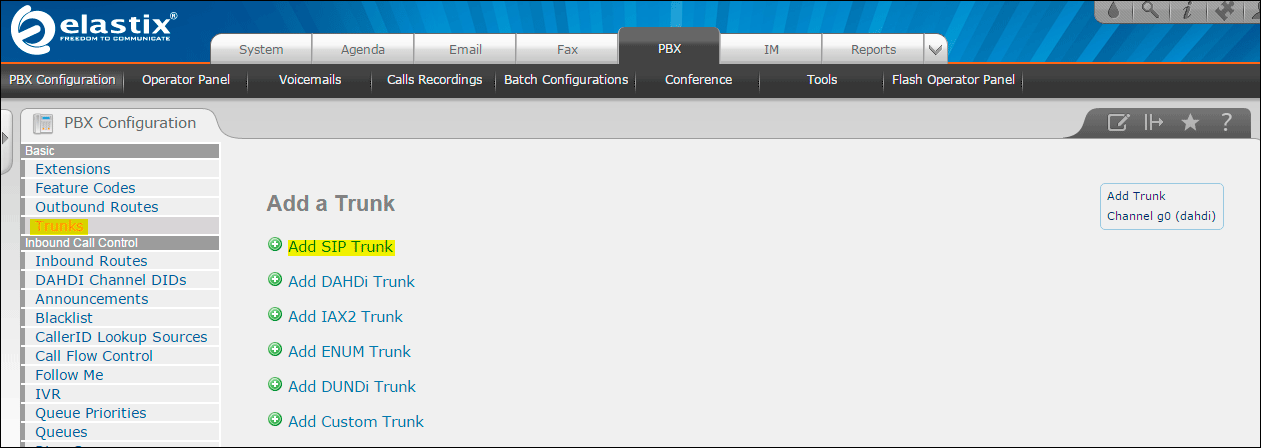
2. Configurando o SIP Trunk
Configurando o SIP Trunk, coloque as seguintes informações nos campos:
Nome do tronco: DirectCall. (exemplo na imagem abaixo)
Outbound CallerID: Contexto de entrada. (exemplo na imagem abaixo)
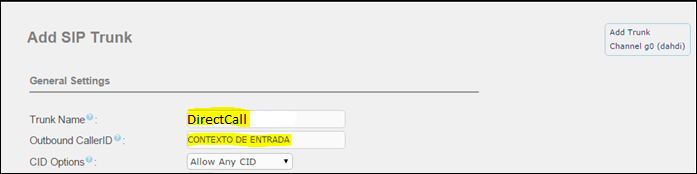
Nome do Tronco: DirectCall. (exemplo na imagem abaixo)
Detalhes do PEER: (exemplo na imagem abaixo)
host=SIPHOST
username=LOGIN
secret=SENHA
type=friend
qualify=yes
nat=no
insecure=invite,port
disallow=all
context=from-trunk
canrinvite=no
allowguest=yes
allow=g729
Na linha register String coloque da seguinte maneira.
Nota: Se você ainda não solicitou a sua chave gratuita de SIP Trunk, clique aqui para solicitar
LOGIN:SENHA@SIPHOST
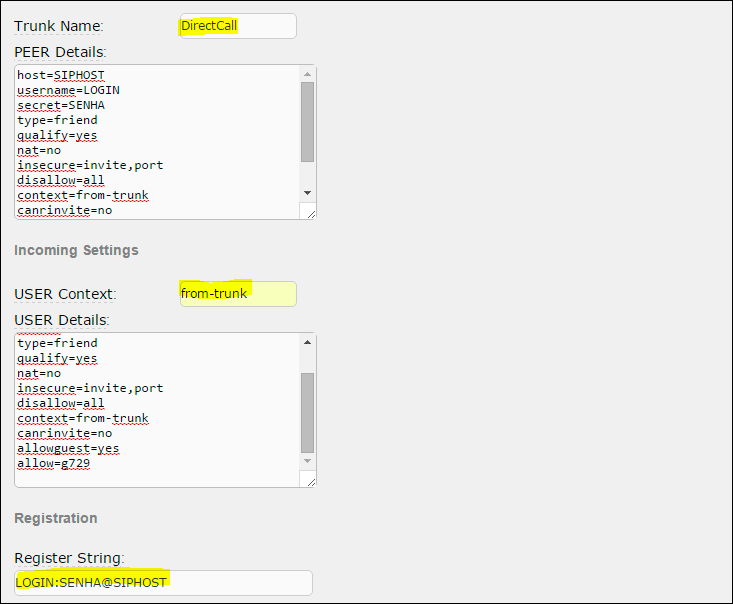
3. Configurando a Rota
No menu lateral esquerdo clique em Inbound Routes e depois configure:
Descrição: DirectCall. (exemplo na imagem abaixo)
DID Number: Contexto de entrada. (exemplo na imagem abaixo)

Selecione a entrega de seu numero. (exemplo abaixo é de entrega em um RAMAL)

✅ Pronto seu ELASTIX PBX IP já estará configurado!
- Especificações Técnicas
- FAQ
- 🔧 Manual do Usuario
| PBX ELASTIX | |
|---|---|
| Modelo | Elastix 5 |
| Tipo | Software |
| Compatibilidade | Linux, Windows |
| Protocolos Suportados | SIP, IAX2, H.323 |
| Recursos | Correio de voz, IVR, Conferência, Gravação de chamadas |
| Conexões | Integração com CRM, API REST |
| Consumo | Dependente do servidor |
| Observações | Equipamento homologado na ANATEL +Inf. |
O que é o PBX ELASTIX e quais são suas principais funcionalidades?
O PBX ELASTIX é um sistema de comunicação unificada que integra funcionalidades de telefonia, e-mail, chat e fax em uma única plataforma. Ele é ideal para empresas que buscam otimizar suas comunicações internas e externas, oferecendo recursos como correio de voz, conferência, gravação de chamadas e suporte a múltiplos protocolos VoIP.
O PBX ELASTIX é compatível com quais tipos de hardware?
O PBX ELASTIX é altamente compatível com uma ampla gama de hardware, incluindo gateways VoIP, placas de telefonia analógica e digital, e telefones IP. Essa flexibilidade permite que ele se adapte facilmente à infraestrutura existente da sua empresa, garantindo uma implementação sem complicações.
Como é o processo de instalação e configuração do PBX ELASTIX?
A instalação do PBX ELASTIX é simples e pode ser realizada por meio de um assistente de instalação intuitivo. Após a instalação, a configuração é feita através de uma interface web amigável, permitindo ajustes rápidos e fáceis nas funcionalidades de telefonia e comunicação unificada, sem a necessidade de conhecimentos técnicos avançados.
Quais são os benefícios de segurança oferecidos pelo PBX ELASTIX?
O PBX ELASTIX oferece robustas medidas de segurança, incluindo criptografia de chamadas, autenticação de usuários e firewall integrado. Essas características garantem que as comunicações da sua empresa estejam protegidas contra interceptações e acessos não autorizados, proporcionando tranquilidade e confiabilidade.
O PBX ELASTIX suporta integração com outros sistemas de software?
Sim, o PBX ELASTIX suporta integração com diversos sistemas de software, como CRMs e plataformas de colaboração, através de APIs e conectores dedicados. Essa capacidade de integração permite que sua empresa melhore a eficiência operacional e a comunicação entre diferentes departamentos.





























































